Recherche de vols disponibles
Écran de recherche de disponibilité aérienne
Une recherche de disponibilité aérienne renvoie les vols réguliers entre une paire de villes donnée à une date spécifiée et indique si des sièges sont disponibles sur ces vols
Notez que la recherche de disponibilité aérienne renvoie la disponibilité, mais n’inclut pas d’informations sur les prix. Pour obtenir le prix, une transaction de suivi du prix du vol doit être effectuée.
Pourboire! Cette rubrique décrit la recherche de la disponibilité d’un vol à l’aide de l’écran de recherche de disponibilité aérienne. Voir Recherche de vols disponibles : Formats de terminal pour les formats de terminal équivalents Travelport+ (1G) et Apollo (1V).
Utilisation de l’écran de recherche de disponibilité aérienne
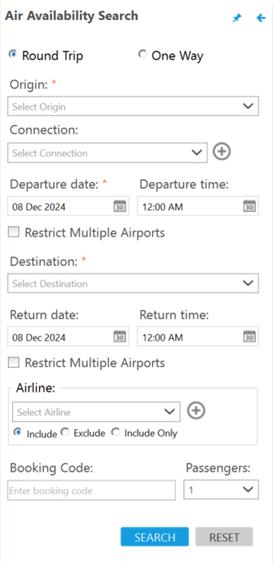
Dans Flex Windows, l’écran de recherche s’affiche sous la forme d’un panneau latéral dans l’écran Travelport Smartpoint. Vous pouvez choisir d’épingler le panneau latéral afin de pouvoir afficher simultanément la fenêtre PNR.
Par défaut, le panneau latéral est désépinglé et se réduit automatiquement si vous cliquez à un emplacement en dehors du panneau latéral. Cependant, vous pouvez cliquer sur l’icône d’épingle ![]() pour conserver le panneau latéral si vous travaillez à d’autres endroits dans l’écran Travelport Smartpoint.
pour conserver le panneau latéral si vous travaillez à d’autres endroits dans l’écran Travelport Smartpoint.
Vous pouvez également cliquer sur la flèche Réduire  à tout moment pour fermer le panneau latéral épinglé ou désépinglé.
à tout moment pour fermer le panneau latéral épinglé ou désépinglé.
Pour rechercher la disponibilité de l’air :
-
Ouvrez l’écran de recherche de disponibilité aérienne.
 Ouvrir la recherche de disponibilité aérienne
Ouvrir la recherche de disponibilité aérienne
Il y a plusieurs façons d’accéder à l’écran de recherche de disponibilité aérienne :
-
Fenêtres classiques . Dans le menu Rechercher , sélectionnez Recherche de disponibilité aérienne.
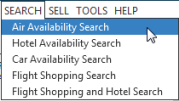
-
Fenêtres flexibles . Cliquez sur l’icône de recherche
 pour sélectionner Recherche de disponibilité aérienne.
pour sélectionner Recherche de disponibilité aérienne.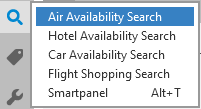
-
Effectuez une recherche à partir du calendrier.
-
Disponibilité, pour afficher l’écran de recherche de disponibilité aérienne.
-
Last Air pour sélectionner une autre plage de dates pour votre dernier itinéraire de disponibilité demandé. L’itinéraire demandé avec de nouvelles dates s’affiche automatiquement dans l’écran de réponse Disponibilité aérienne.
 Calendrier et instructions
Calendrier et instructions
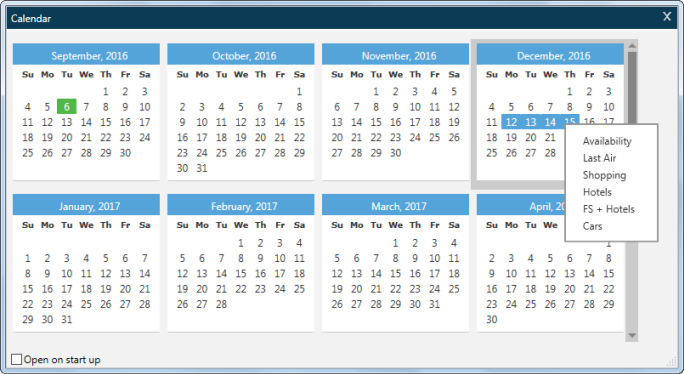
- Cliquez sur une date de départ.
- Pour un itinéraire aller-retour, cliquez sur une date de retour pour sélectionner une plage de dates en bleu.
- Cliquez avec le bouton droit de la souris sur la date ou la plage de dates sélectionnée.
- Sélectionnez Disponibilité ou Dernier vol.
Note: Pour Last Air, si votre dernier itinéraire demandé était un aller simple, les résultats n’affichent que la disponibilité au départ. La disponibilité de retour n’est affichée que si le dernier itinéraire demandé était un aller-retour.
-
-
-
Sélectionnez le type de voyage : Aller-retour pour un itinéraire aller-retour ou Aller simple pour un aller simple.
-
Dans Origine, entrez le code de l’aéroport, le nom de l’aéroport, le code de la ville ou le nom de la ville du lieu de départ. Voir la logique de la ville/de l’aéroport pour une description de la réponse selon que vous entrez un code d’aéroport, un code de ville ou un code combiné d’aéroport et de ville.
 Listes déroulantes Origine et Destination
Listes déroulantes Origine et Destination
Lorsque vous entrez le code ou le nom, les correspondances possibles s’affichent. Dans l’exemple suivant, tous les emplacements associés au nom de la ville Manchester sont affichés. Notez que les gares ferroviaires et routières peuvent également être affichées.
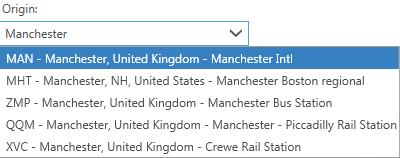
Vous pouvez soit :
- Utilisez les touches fléchées pour sélectionner un emplacement, puis appuyez sur ENTRÉE.
- Utilisez la souris pour sélectionner un emplacement, puis cliquez pour confirmer votre sélection.
- Utilisez la souris ou les touches fléchées pour sélectionner un emplacement, puis appuyez sur TAB pour confirmer l’option et déplacez le curseur sur le champ suivant.
 Logique ville/aéroport pour Travelport+ (1G)
Logique ville/aéroport pour Travelport+ (1G)
Pour l’origine ou la destination, si le code est :
- À la fois un code de ville et un code d’aéroport, mais a un code de métro différent, Smartpoint recherche par code d’aéroport. Par exemple : SNA, EWR, BUR.
- Un code de ville/aéroport et aussi un code de métro, Smartpoint recherche par le code de la ville. Par exemple : LAX, HOU.
- Un code de ville, Smartpoint recherche par le code de la ville. Par exemple : LON, NYC.
 Logique ville/aéroport pour Apollo
Logique ville/aéroport pour Apollo
Pour l’origine ou la destination, si le code est :
- Qu’il s’agisse d’un code de ville ou d’un code d’aéroport, Smartpoint effectue une recherche par code d’aéroport. Par exemple : LAX, EWR, HOU.
- Un code de ville, Smartpoint recherche par le code de l’aéroport. Par exemple : LON, CHI, NYC.
-
Optionnel. Dans Connection, vous pouvez saisir les aéroports ou les villes d’escale de votre choix. Cliquez sur l’icône Ajouter
 pour saisir un maximum de trois escales.Note: Dans Smartpoint 10.1 et versions antérieures, ce nom de champ était intitulé Stopover.
pour saisir un maximum de trois escales.Note: Dans Smartpoint 10.1 et versions antérieures, ce nom de champ était intitulé Stopover. -
Dans Destination, saisissez le code de l’aéroport, le nom de l’aéroport, le code de la ville ou le nom de la ville du lieu d’arrivée.
-
Dans Date de départ, entrez la date de départ ou cliquez sur l’icône Calendrier
 pour sélectionner une date dans le calendrier déroulant. Smartpoint prend en charge les dates 364 jours avant la date actuelle. Cependant, certains opérateurs peuvent prendre en charge des limites de date plus précoces.
pour sélectionner une date dans le calendrier déroulant. Smartpoint prend en charge les dates 364 jours avant la date actuelle. Cependant, certains opérateurs peuvent prendre en charge des limites de date plus précoces. Calendriers des dates de départ et d’arrivée
Calendriers des dates de départ et d’arrivée
La date du jour est surlignée en vert.
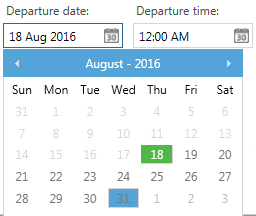
Vous pouvez soit :
- Utilisez la souris pour sélectionner une date surlignée en bleu, puis cliquez pour confirmer votre sélection.
- Utilisez les touches fléchées pour sélectionner une date surlignée en gris, puis appuyez sur ENTRÉE.
- Utilisez les touches fléchées pour sélectionner une date surlignée en gris, puis appuyez sur TAB pour confirmer votre sélection et déplacez le curseur sur le champ suivant.
Pourboire! Dans Smartpoint 9.1 et versions ultérieures, vous pouvez effectuer une recherche et réserver les deux jours précédents, si une date antérieure est valide dans le fuseau horaire de la ville ou du lieu de l’itinéraire. Plus d’informations
Plus d’informations
À partir de Smartpoint 9.1, vous pouvez utiliser la fonctionnalité de suivi du soleil pour créer ou modifier des réservations qui ont lieu un ou deux jours avant la date actuelle dans le fuseau horaire de votre agence. Ces mises à jour appliquent les calendriers et les champs de date dans les menus Recherche, Outils, Smartpanel et Sell.
Par exemple:
Le 20 novembre à 05h00, un agent à Dubaï (UTC+4) doit réserver un nouveau vol entre Honolulu (UTC-10) et Los Angeles. Étant donné que la paire de vols se produit de l’autre côté de la ligne de changement de date internationale, l’heure Honolulu est 15h00 le 19 novembre. L’agent à Dubaï peut entrer avec succès le 19 novembre pour une recherche ou une vente, car le 19 novembre est actuellement une date valide à Honolulu.
 Pourquoi inclure deux jours précédents au lieu d’un seul jour ?
Pourquoi inclure deux jours précédents au lieu d’un seul jour ?
Certaines paires de lieux dans le Pacifique ont un décalage horaire de deux jours. La plus grande différence de temps entre deux endroits sur Terre est de 26 heures entre :
-
Les îles Howland, qui sont les plus à l’ouest et utilisent un fuseau horaire de -12 heures UTC.
-
Les îles de la Ligne dans la République de Kiribati, qui sont les plus à l’est et utilisent le fuseau horaire de +14 heures UTC.
-
Dans Heure de départ, entrez l’heure de départ ou cliquez sur l’icône Calendrier
 pour sélectionner une heure dans la liste déroulante. Vous pouvez saisir n’importe quel format d’heure accepté par Travelport+ (1G) ou Apollo (1V), y compris des formats tels que 1A, 1P, 13 et 1300.
pour sélectionner une heure dans la liste déroulante. Vous pouvez saisir n’importe quel format d’heure accepté par Travelport+ (1G) ou Apollo (1V), y compris des formats tels que 1A, 1P, 13 et 1300. Listes d’heures de départ et d’arrivée
Listes d’heures de départ et d’arrivée
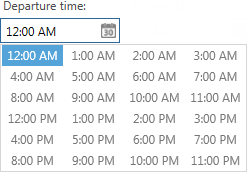
Vous pouvez soit :
- Utilisez la souris pour sélectionner une date surlignée en bleu, puis cliquez pour confirmer votre sélection.
- Utilisez les touches fléchées pour sélectionner une date surlignée en gris, puis appuyez sur ENTRÉE.
- Utilisez les touches fléchées pour sélectionner une date surlignée en gris, puis appuyez sur TAB pour confirmer votre sélection et déplacez le curseur sur le champ suivant.
-
Optionnel. Travelport+ uniquement dans Smartpoint 11.5 et versions ultérieures. Sélectionnez Restreindre plusieurs aéroports pour demander uniquement l’aéroport spécifique demandé.
 Plus d’informations
Plus d’informations
Par défaut, Smartpoint renvoie tous les aéroports associés. Par exemple, si JFK est demandé, les réponses pour d’autres aéroports de la région métropolitaine de New York, y compris LGA et EWR, sont également renvoyées.
Dans Travelport+ (1G) pour Smartpoint 11.5 et versions ultérieures, vous pouvez sélectionner le modificateur Restreindre plusieurs aéroports pour renvoyer uniquement l’aéroport demandé pour l’origine et/ou la destination. Par exemple, si JFK est demandé, seuls les segments avec JFK sont renvoyés.
Note: Le modificateur Restreindre plusieurs aéroports s’applique uniquement aux codes d’aéroport d’origine ou de destination. Si un code de ville est saisi pour l’origine ou la destination, le modificateur Restreindre plusieurs aéroports n’est pas appliqué et tous les aéroports de la zone métropolitaine continuent d’être renvoyés. Par exemple, si le code de ville LON est demandé pour l’origine, plusieurs aéroports de la région métropolitaine de Londres peuvent être renvoyés, notamment LGW, LTN et LCY. -
Dans Date de retour, entrez la date d’arrivée ou cliquez sur l’icône Calendrier
 pour sélectionner une date dans le calendrier déroulant.
pour sélectionner une date dans le calendrier déroulant. -
Dans Heure de retour, entrez l’heure de départ ou cliquez sur l’icône Calendrier
 pour sélectionner une heure dans la liste déroulante.
pour sélectionner une heure dans la liste déroulante. -
Optionnel. Dans Compagnie aérienne, saisissez le code de la compagnie aérienne à deux caractères, le code de l’alliance ou le nom de la compagnie aérienne.
Pour ajouter un maximum de cinq compagnies aériennes préférées et des alliances, cliquez sur l’icône Ajouter
 .
. Alliances
Alliances
- Une seule alliance préférée est autorisée par demande et peut être combinée avec des compagnies aériennes préférées.
- Certaines combinaisons d’alliances et de compagnies aériennes non participantes peuvent ne pas être autorisées dans la même recherche et peuvent renvoyer un message d’erreur : [CODE DE LA COMPAGNIE AÉRIENNE] EST UNE NON-PARTICIPANTE-L’ENTRÉE N’EST PAS VALIDE. Ce message s’affiche à côté de la première compagnie aérienne spécifiée, que cette compagnie aérienne soit ou non la compagnie aérienne participante.
 Liste déroulante des compagnies aériennes
Liste déroulante des compagnies aériennes
Lorsque vous entrez le code de la compagnie aérienne à deux caractères ou le nom de la compagnie aérienne, les correspondances possibles s’affichent. Dans l’exemple suivant, toutes les compagnies aériennes qui contiennent South sont affichées.
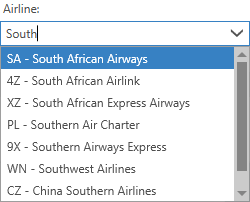
Vous pouvez soit :
- Utilisez les touches fléchées pour sélectionner une compagnie aérienne, puis appuyez sur ENTRÉE.
- Utilisez la souris pour sélectionner une compagnie aérienne, puis cliquez pour confirmer votre sélection.
- Utilisez la souris ou les touches fléchées pour sélectionner une compagnie aérienne, puis appuyez sur TAB pour confirmer l’option et déplacez le curseur vers le champ suivant.
-
Optionnel. Pour toutes les compagnies aériennes répertoriées à l’étape 10, vous pouvez indiquer la préférence d’affichage. Cette sélection s’applique à toutes les compagnies aériennes répertoriées pour tous les segments du voyage.
-
Inclure pour retourner les compagnies aériennes répertoriées selon votre préférence. D’autres compagnies aériennes peuvent également être retournées.
-
Exclure pour supprimer les compagnies aériennes de la réponse.
-
Inclure uniquement pour ne retourner que les compagnies aériennes répertoriées.
-
-
Dans Passagers, sélectionnez le nombre de passagers pour cet itinéraire. Flight Shopping prend en charge un maximum de neuf passagers dans un seul PNR/dossier de réservation.
-
Optionnel. Dans Code de réservation, sélectionnez un type de cabine (code de réservation), par exemple B ou Y.
-
Cliquez sur RECHERCHER pour afficher la réponse de la disponibilité du vol. Consultez les résultats de la disponibilité aérienne pour plus d’informations sur l’utilisation des réponses de disponibilité aérienne.
Pourboire! Vous pouvez également cliquer sur RÉINITIALISER à tout moment pour supprimer vos entrées et afficher à nouveau les informations de recherche par défaut.
Exemple d’un dépistage terminé
L’exemple suivant illustre :
- Un itinéraire aller-retour de Seattle (code ville/aéroport) à Tokyo (code ville).
- Une connexion spécifiée pour Honolulu.
Note: Dans Smartpoint 10.0 et versions antérieures, ce champ est appelé Arrêt. - Du 1er au 16 mars avec une heure de départ spécifiée de 6h00 et une heure de retour par défaut de 12h00.
- Deux compagnies aériennes incluses : Delta (DL) et Japan Airlines (JL). DL et JL sont des compagnies aériennes privilégiées, mais d’autres compagnies aériennes peuvent être renvoyées dans la réponse.
- Un code de réservation « Y » (type de cabine) spécifié, qui est généralement la classe économique pour la plupart des compagnies aériennes.
- Pour deux passagers.
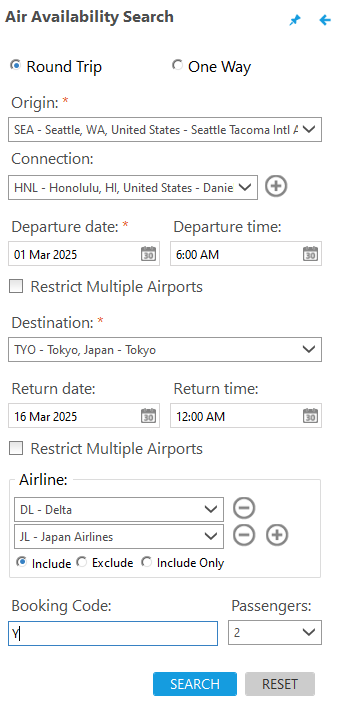
Consultez les résultats de la disponibilité aérienne pour plus d’informations sur l’utilisation des réponses de disponibilité aérienne.